[通話品質儀錶板] (CQD) 中的數據和報告
Microsoft Call Quality Dashboard (CQD) 使用接近即時 (NRT) 數據摘要。 通話記錄可在通話結束後的 30 分鐘內使用 CQD,並保留 CQD 12 個月,但 28 天后移除的 EUII 字段除外。
許多存取通話質量數據的方式
您可以透過多種方式存取通話質量數據。 挑選最符合您需求的工具:
| Teams 系統管理中心 (https://admin.teams.microsoft.com) | 通話質量數據會包含在 Teams 系統管理中心的 [ 使用者 ] 頁面上,以簡單易讀的格式顯示您最常用的數據。 您無法自訂 [ 使用者] 底下找到的數據。 |
| CQD 入口 網站 (https://cqd.teams.microsoft.com) | 透過切入篩選,可滿足大多數需求的強固摘要和詳細報告。 您也可以在 CQD 入口網站中自訂報表。 取得兩個 CQD 報表範本 ,協助您分析 CQD 入口網站中的數據。 |
| Power BI | 使用可 自定義的Power BI 樣本,使用直接查詢在Power BI 中檢視您的 CQD 資料。 下載適用於 CQD 的 Power BI 查詢範本。 您也可以 使用 REST API 透過 Power BI 存取 CQD 資料 。 如果您想要下載 CQD 資料以便離線工作,請使用這個方法。 使用此方法的好處是效能更好,尤其對於在您上線時在Power BI中變慢的大型數據集特別有用。 |
| Graph API | 使用 圖形 API 自行存取原始通話質量數據。 這是最複雜的方法,但可讓您在分析通話質量數據時,擁有最大的控制能力和彈性。 例如,如果您需要將它與組織的其他數據聯結,您可以使用 圖形 API 來建立數據模型,並整合通話質量數據。 請注意,CallRecords 圖形 API 可能不包含 CQD 中提供的所有欄位,且命名慣例可能會在兩種產品之間有所不同。 |
匯入 CQD 報表範本
(所有網路和受管理的網路下載 兩個精選的 CQD 報告範本) ,協助您快速上手使用 CQD。 [所有網络] 範本雖然已針對建築物數據檔進行優化處理,但可在您收集及上傳建築物資訊至 CQD 時使用,如下一節所述。
若要匯入範本 (。CQDX) 入 CQD:
在 CQD 中,從頁面頂端的功能表中選取 [ 詳細報告 ]。
在左面板中,選取 [ 匯入]。 流覽至第一個 CQDX 範本,然後選取 [開啟]。
上傳範本之後,彈出視窗會顯示「報告匯入成功」訊息。
針對第二個 CQD 範本重複步驟 2 和 3。
備註
每個用戶都必須將 CQD 範本匯入至其 CQD 實例。
EUII 數據
基於合規性原因,使用者標識資訊 (EUII) 數據 (也稱為個人標識資訊或 PII) 只會保留 28 天。 當 NRT 資料越過 28 天標記時,會清除包含 EUII 的欄位,導致不含 EUII 的 NRT 數據。 包含 EUII 資料的欄位為:
- 完整IP位址
- 媒體 存取控制 (MAC) 位址
- 基本服務集標識碼 (BSSID)
- 會話初始通訊協定僅 (SIP) URI (商務用 Skype)
- UPN (用戶主體名稱)
- 計算機端點名稱
- 使用者逐字意見反應
- 對象標識碼 (端點使用者的 Active Directory 物件識別碼)
- 電話號碼
- 自動語音應答身分識別
- 通話佇列身分識別
- 視訊電話會議 (VTC) 裝置名稱
- VTC) 裝置詳細數據 (視訊電話會議
管理員 具有或不含 EUII 存取權的角色
這些 RBAC 角色 DO 具有 EUII 存取權:
- 全域 管理員
- Teams 服務 管理員
- Teams Communications 管理員
- Teams 通訊支援工程師
- 全域閱讀程式
- 商務用 Skype 管理員
這些 RBAC 角色 沒有 EUII 存取權:
- 報表閱讀程式
- Teams 通訊支持專家
備註
指派一或多個 系統管理單位 的使用者不會看到 EUII () 用戶識別資訊,即使他們的角色通常允許。
日期控制件
CQD 支援下列滾動趨勢類型:
- 5 天
- 7 天
- 30 天
- 60 天
- 90 天
URL Date 參數接受 Day 欄位。 滾動日報表使用YYYY-MM-DD格式所指定的日期做為趨勢的最後一天。 URL Date 參數 「00」 表示 「today」。
| Url | 滾動日趨勢的結束日期 |
|---|---|
| <https:// cqdv3>/spd/#/Dashboard/<reportid>/2019-02/ | 2019年2月當天 |
| <https:// cqdv3>/spd/#/Dashboard/<reportid>/2019-02-15/ | 2019年2月15日 |
| <https:// cqdv3>/spd/#/Dashboard/<reportid>/00/ | 當天 |
根據預設,當月的最後一天會用來做為 [滾動日] 趨勢的最後一天。
CQD 報告中可用的數據
您只需要管理組織通話品質的預設摘要和詳細的 CQD 報告即可。如有需要,您可以 建立自定義報表。
如果您想要使用 Power BI 來分析您的 CQD 數據,請參閱 使用 Power BI 來分析 Teams 的 CQD 數據。
| 功能 | 摘要報表 | 詳細報告 |
|---|---|---|
| 應用程式共用指稱 | 否 | 是 |
| 客戶建築物信息支援 | 是 | 是 |
| 用戶端點信息支援 | 只限 cqd.teams.microsoft.com | 只限 cqd.teams.microsoft.com |
| 向下切入分析支援 | 否 | 是 |
| 媒體可靠性指派 | 否 | 是 |
| 開箱即用的報告 | 是 | 是 |
| 概觀報表 | 是 | 是 |
| 每個用戶報告集 | 否 | 是 |
| 報表集自定義 (新增、刪除、修改報表) | 否 | 是 |
| 以視訊為基礎的螢幕畫面分享指派 | 否 | 是 |
| 視訊指派 | 否 | 是 |
| 可用的數據量 | 過去12個月 | 過去12個月 |
| Microsoft Teams 數據 | 是 | 是 |
選取要在報告中查看的產品數據
在 [摘要與 Location-Enhanced 報表] 中,您可以使用 [產品篩選] 下拉式清單顯示所有產品數據,僅顯示 Microsoft Teams 數據,或僅 商務用 Skype 在線數據。
![螢幕快照:顯示 [產品篩選] 控制選項。](media/206ad818-0f72-4c8e-b25e-3cc8fcfbef05.png)
在 [詳細報告] 中,您可以使用 Is Teams 維度來篩選數據至 Microsoft Teams 或 商務用 Skype 在線數據。
摘要報表
以下是您第一次登入 CQD 時會在 CQD 儀錶板上看到的報表。 它們可讓您快速查看品質趨勢與每日、每月及表格報表,以協助識別品質不佳的子網。
| 選項 卡 | 描述 |
|---|---|
| 整體通話品質 | 其他3個索引標籤的匯總。 |
| 伺服器 — 用戶端 | 伺服器與用戶端端點之間的串流詳細數據。 |
| 用戶端 — 用戶端 | 兩個用戶端端點之間的串流詳細數據。 |
| 語音品質 SLA | 商務用 Skype 語音品質 SLA 中包含之通話的相關信息。 |
[整體通話品質] 索引標籤
使用此索引標籤上的資料,根據串流計數和不佳的百分比來評估通話質量狀態和趨勢。 右上角的圖例顯示代表這些計量的色彩和視覺元素。
![螢幕快照:顯示 [通話品質] 索引標籤。](media/c8d183b1-6592-49b0-a81d-35cc0568d5f0.png)
串流分為三個群組:[良好]、[不佳] 和 [未分類]。 此外,還有計算 [ 不佳%] 值,讓您將分類為 [差 ] 的串流與總分類串流計數的比例計算出來。 由於 不佳 % = 不佳的串流/ (不佳的串流+ 良好的串流) * 100, 因此不受影響百分 比不受多個 未分類 串流的影響。 若要查看將串流分類為不佳或良好,請參閱通話品質儀錶板中的 Stream 分類。
使用左側的縮放比例來測量串流計數值。
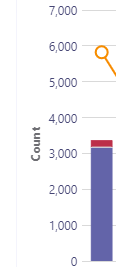
使用右側的縮放比例來測量 [不佳百分比] 值。
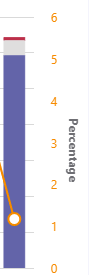
您也可以將滑鼠停留在橫條上,以取得實際的數值。
備註
下列範例來自極小的範例數據集,而實際部署的值並不實際。
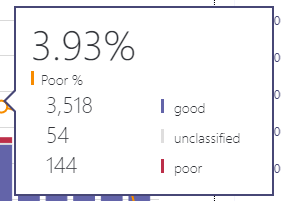
整體串流磁碟區可協助判斷計算的不佳百分比的相關性。 整體串流的流量越小,所報告的不佳百分比值就越不可靠。
Server-Client 索引標籤和 Client-Client 索引標籤
這兩個索引標籤提供端點對端點案例中所發生之串流的詳細數據。 [Server-Client] 索引標籤有四個可折疊的區段,代表媒體串流在其中的四個案例。
- 內部有線
- 外部有線
- 內部WiFi
- 外部WiFi
同樣地,[Client-Client] 索引卷標有五個可折迭的區段:
- 內部有線 - 內部有線
- 內部有線 - 外部有線
- 外部有線 - 外部有線
- 內部有線 - 內部WiFi
- 內部有線 - 外部WiFi
內部與外部
如果存在,CQD 會使用建築物資訊將串流 分類為內部 或 外部 。 每個串流的端點都與子網位址相關聯。 如果子網在上傳的建築物資訊中標示為 InsideCorp 的子網清單中,則會視為 [ 內部]。 如果尚未上傳建築物資訊,則 [內部測試] 一律將串流分類為 [外部]。
Server-Client 案例的內部測試只會考慮用戶端端點。 因為從用戶的觀點來看,伺服器一律不在外部,因此這不會計入測試中。
有線與WiFi
如名稱所示,分類準則則是根據用戶端連線的類型。 伺服器一律有線,不會包含在計算中。 在指定的串流中,如果兩個端點中的其中一個已連線到WiFi網路,則 CQD 會將其分類為WiFi。
備註
假設有串流,如果兩個端點中的其中一個已連線到WiFi網路,則在 CQD 中會將其分類為WiFi。
租用戶數據資訊
CQD 摘要報告儀錶板包含租 用戶數據上傳 頁面,可從右上角的設定功能表中選取 [ 租用戶數據上傳 ] 來存取。 此頁面供系統管理員上傳自己的資訊,例如:
- IP 位址和地理位置資訊的地圖。
- 每個無線 AP 及其 MAC 位址的地圖。
- 端點對應到端點的 [製作/模型/類型] 等。
我們建議您上傳租用戶、建築物和位置數據,讓 CQD 可以將這項資訊包含在您的報告中。 如果您尚未上傳此數據,請閱讀 上傳租用戶和建築物數據。
詳細報告
| 名稱 | 描述 |
|---|---|
| Location-Enhanced 報告 | 根據位置信息顯示質量趨勢。 只有在您 已上傳租用戶數據時,才會顯示此報告。 |
| 可靠性報告 | 包含音訊、視訊、視訊螢幕共用 (VBSS) ,以及應用程式共享報告。 |
| 體驗質量報告 | 所有客戶端和裝置的音訊品質和可靠性,包括會議室。 這些報告是可下載 CQD 範本的「精簡」版本,著重於分析音訊品質和可靠性的重要領域。 |
| 品質向下切入報表 | 向下切入:依地區、位置、子網、小時和使用者的日期。 |
| 向下切入失敗報告 | 向下切入:依地區、位置、子網、小時和使用者的日期。 |
| 為我的通話報告評分 | 依地區、位置或使用者分析使用者的通話分級。 包含逐字記錄的意見反應。 |
| 技術支援中心報告 | 技術支援中心報告查看個別使用者、使用者群組或每個人的通話和會議數據。 這些報告結合建築物和 EUII 數據,可根據網路位置、會議詳細數據、裝置或韌體,協助找出可能的系統問題。 |
| 用戶端版本報告 | 用戶端版本摘要:檢視會話和用戶會計算每個用戶端應用程式版本的計數 使用者的用戶端版本:檢視每個用戶端應用程式版本的用戶名稱 [產品] 和 [用戶端類型] 預先建立的篩選可協助將版本焦點放在特定的用戶端。 |
| 端點報表 | 顯示電腦端點 (計算機製造商和型號) 的通話品質。 如果您已上傳,這些報告會包含建築物數據。 |
建立自定義詳細報告
如果預設 CQD 報表不符合您的需求,請使用這些指示建立自定義報表。 或者 改用 Power BI for CQD 報表 。
從顯示在登入畫面頂端的報告下拉式清單 ([ 摘要報告 ] 畫面) 選取 [詳細報告 ],然後選取 [ 新增]。 按兩下報告中的 [編輯] 以查看 查詢編輯器。 每個報表都由查詢在 Cube 中備份。 報表是其查詢所傳回數據的視覺效果。 查詢編輯器 可協助您編輯這些查詢和報表的顯示選項。
重要
網路範圍可用來表示數個子網的超級網路 (組合,以及單一路由前綴) 。 所有新的建築物上傳都會檢查是否有任何重疊的範圍。 如果您先前已上傳建築物檔案,您應該下載目前的檔案並重新上傳,以找出任何重疊專案並修正問題,再重新上傳。 先前上傳的檔案中的任何重疊可能會導致報表中子網對應到建築物的錯誤。 某些 VPN 實作不會正確回報子網資訊。 建議您在將 VPN 子網新增至建築物檔案時,不要為子網新增一個專案,VPN 子網中的每個位址會以個別的 32 位網路新增個別專案。 每一列可以有相同的建築物元數據。 例如,172.16.18.0/24 應有 256 列,且每個位址在 172.16.18.0/32 和 172.16.18.255/32 之間各有一列,含內含。
VPN 欄為選用,預設為 0。 如果 VPN 欄的值設為 1,該列所代表的子網將會完全展開,以符合子網中的所有 IP 位址。 請謹慎使用此功能,而且僅適用於 VPN 子網,因為完全展開這些子網會對涉及建置數據的查詢時間產生負面影響。
指向報表中的條形圖和趨勢線以顯示詳細的值。 焦點報表會顯示動作功能表: [編輯]、[ 複製]、[ 刪除]、[ 下載] 和 [ 匯出報表樹]。
查詢篩選
查詢篩選是使用 CQD 中的 查詢編輯器 實作。 這些篩選可用來減少 CQD 傳回的記錄數目,因此可將報表的整體大小和查詢時間降到最低。 這對於篩選未受管理的網路特別有用。 下表中列出的篩選會使用 RegEx) (正則表示式。
| Filter | 描述 | CQD 查詢篩選範例 |
|---|---|---|
| 無空白值 | 某些篩選器沒有篩選空白值的選項。 若要手動篩選空白值,請使用空白表達式,並根據您的需求將篩選設定為 [等於] 或 [不等於]。 | 第二棟大樓名稱 <> ^\s*$ |
| 排除常見的子網 | 如果沒有有效的建築物檔案來將管理的網路與未受管理的網路分開,家庭網路就會包含在報告中。 這些家用子網不在IT的控制範圍之外,而且可以快速地從報表中排除。 如本指南所定義,一般子網為 10.0.0.0、192.168.1.0 和 192.168.0.0。 | Second Subnet <> 10.0.0.0 |192.168.0.0 |192.168.1.0 |
| 僅限內部檢視 | 用來篩選) 內受管理 (或未受管理 () 外的報表。 受管理的 CQD 範本已在這些篩選器中預先設定。 | Second Inside Corp = Inside |
報表篩選
使用 CQD 報表篩選來縮小調查的焦點。 您可以在報表的 查詢編輯器 或直接在報表中新增篩選至轉場的報表,藉此使用報表篩選。 下列報表篩選會用於整個 CQD 範本。
| Filter | 描述 | CQD 報表篩選範例 |
|---|---|---|
| 月 | 從第一年開始,然後從月份開始。 | 2017-10 |
| 字母 | 篩選任何字母字元。 | [a-z] |
| 數位 | 篩選任何數值字元。 | [0-9] |
| 百分比 | 篩選百分比。 | ([3-9]\.) | ([3-9]) | ([1-9][0-9]) |
向下切入篩選
CQD 報告具有數種向下切入篩選,這些篩選是可縮小通話品質調查焦點的強大工具。 如果您選取向下切入字段,報表會自動開啟適當的索引標籤,並篩選選取的值。 如果該索引標籤有自己的向下切入欄位,而且已選取其中一個字段,則會套用這兩組篩選,逐漸縮小結果數據集的範圍。
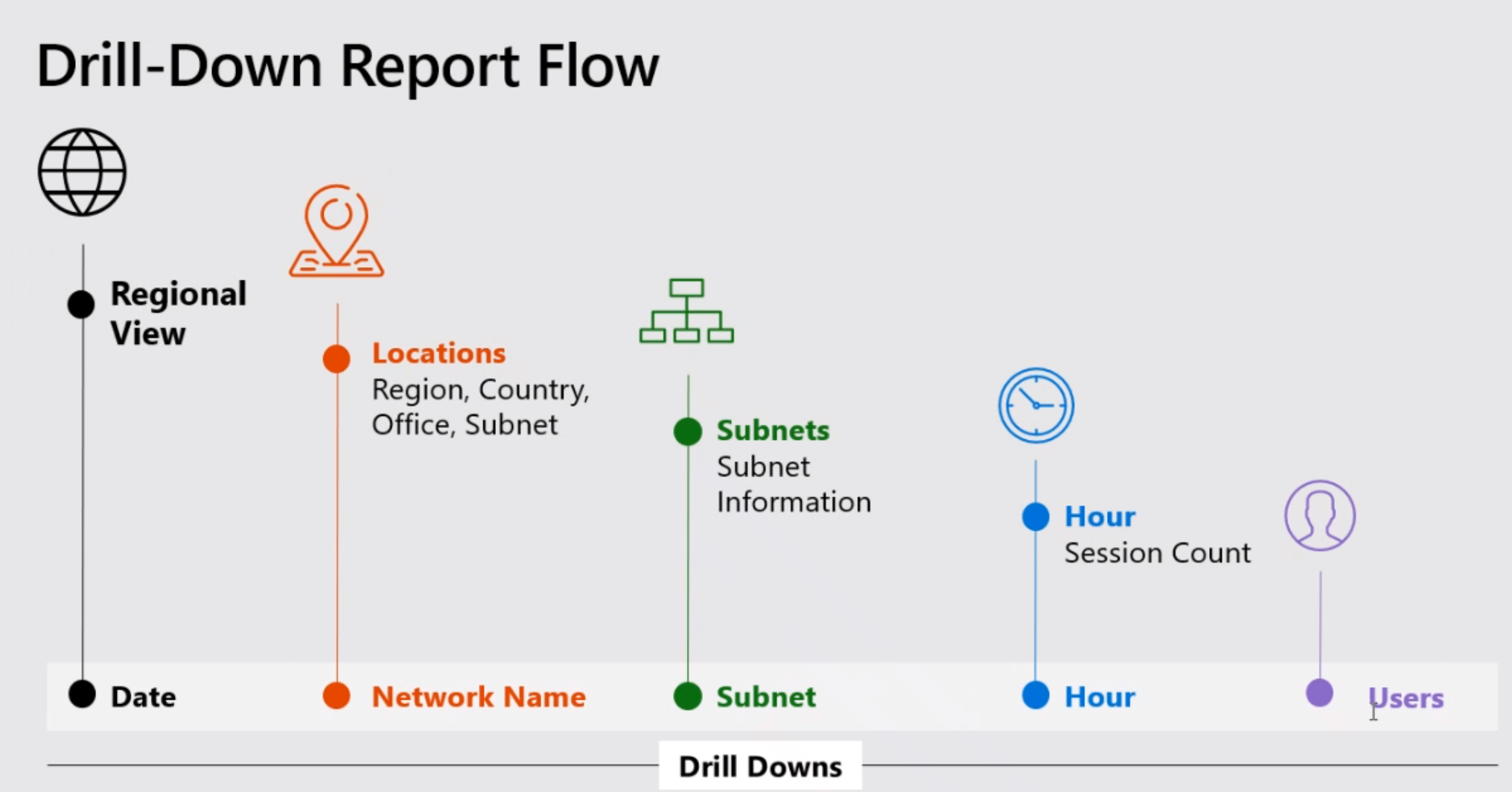
新增及編輯向下切入欄位
編輯報表時,您可以選擇使用報表指定自己的向下切入欄位 查詢編輯器。
首先,按兩下 [... ] 以取得您要編輯的報告,然後選取 [ 編輯]。
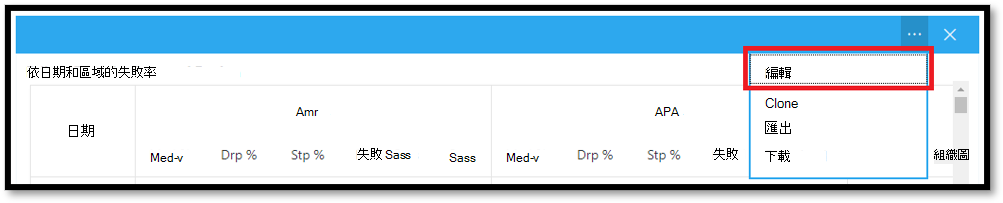
從 查詢編輯器 左側的清單中選取維度。 然後按下 [ 瀏覽至 ] 標籤下方的下拉式清單,然後選取您要讓 [維度] 切入的索引標籤和展開器群組。 注意:目前,向下切入功能只能透過流覽至不同的索引標籤來運作。 稍後將會新增深入瞭解特定展開器的支援。 最後,按兩下 [關閉] 將變更儲存到 [維度],然後按兩下 [儲存] 以儲存並關閉 查詢編輯器。
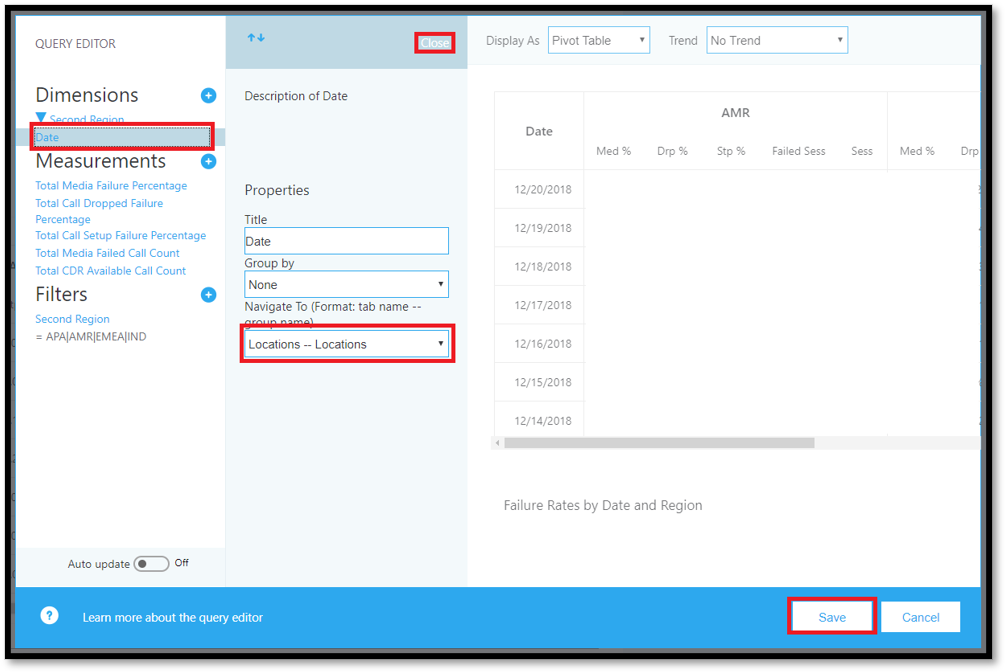
多重選取篩選
除了向下切入功能,CQD 也支援指定含有多個值的篩選 (OR 篩選) 。
若要選取多個篩選值,請先在報表中新增篩選。 在 [篩選] 卷標旁邊按兩下+,輸入您要使用的維度名稱,然後按兩下 [新增]。
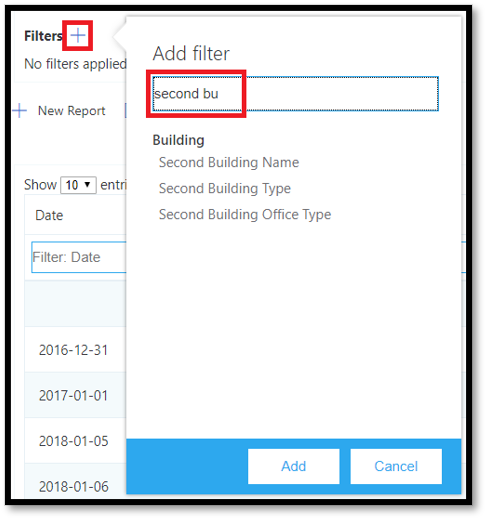
然後,單擊 [ 搜尋 (新篩選) 旁的放大鏡圖示。 您會看到文字欄位和一些選項,包括 [全選 ] 和 [ 反轉]。 輸入值,然後按下該字段旁的 [ 搜尋 ] 進行搜尋。 或者,將文字欄位保留空白,然後按兩下 [ 搜尋 ] 檢視前 100 個選項。
/filter/[AllStreams].[Second Tenant Id]\|[YOUR TENANT ID HERE]
範例:
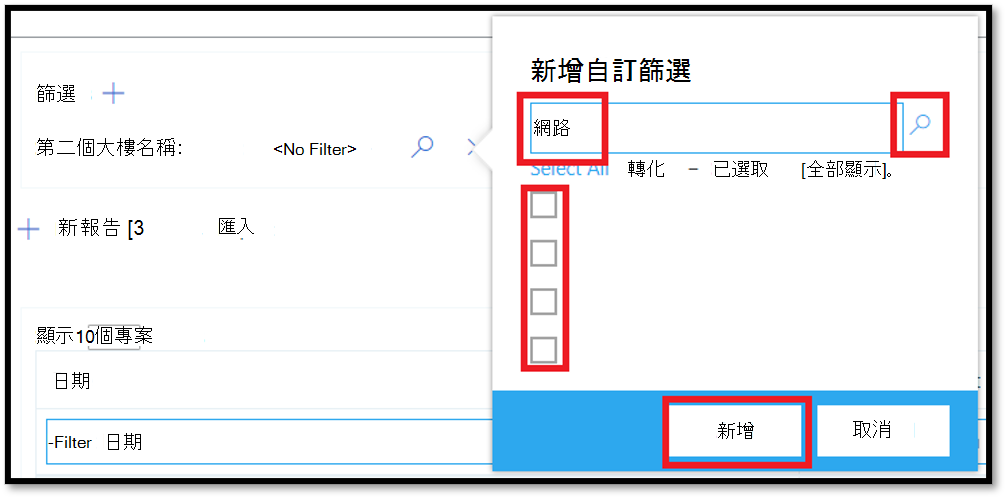
儀錶板層級篩選
某些 CQD 報表會將儀錶板層級篩選新增至這些報表,方便您依一般參數進行篩選。 這些篩選會出現在一般報表索引標籤之外,並直接顯示在 [產品] 篩選下方,並套用至儀錶板中的所有篩選。
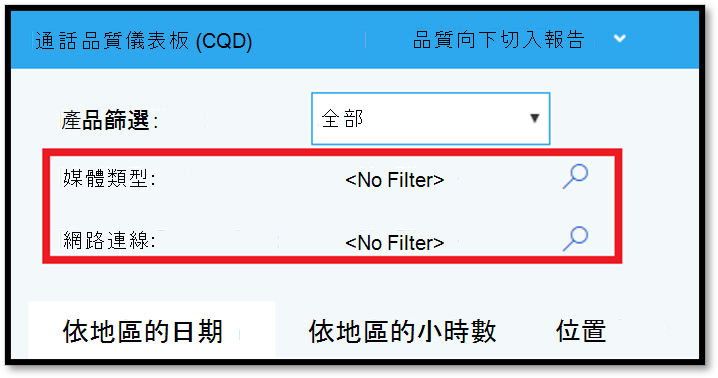
/filter/[AllStreams].[Is Teams]|[TRUE | FALSE]
URL 篩選
CQD 支援新增篩選至 URL。 這可讓您輕鬆共用或將 CQD 查詢加入書籤。 您可以定義 URL 中的參數,例如趨勢月、租使用者識別碼或語言。 您也可以新增產品或儀錶板層級篩選至 URL。 當您修復受管理的建築物或網路,同盟端點可能會影響您的報表時,從 CQD 報表排除同盟數據會很有用。
若要新增篩選,請將下列內容附加到 URL 的結尾:
/filter/[AllStreams].[Second Tenant Id]\|[YOUR TENANT ID HERE]
範例:
https://cqd.teams.microsoft.com/cqd/#/1234567/2018-08/filter/[AllStreams].[Second Tenant Id]|[TENANTID]
若要將儀錶板層級篩選新增至 URL,該篩選必須在 CQD 中作為產品或儀錶板層級篩選存在。 將這些篩選新增到趨勢月份之後和 URL 參數之前的 URL:
filter/DATA_MODEL_NAME|VALUE
例如,若要套用 Microsoft Teams 的 [產品] 篩選值,您可以新增下列專案:
filter/[AllStreams].[Is%20Teams]|[True]
您的整個 URL 看起來像這樣:
https://cqd.teams.microsoft.com/spd/#/Dashboard/2624085/2018-9/filter/[AllStreams].[Is%20Teams]|[True]
若要套用含有多重選取值的 URL 篩選器,請使用管道 ( 分隔每個值 |) 字元。 例如:
filter/[AllStreams].[Media%20Type]|[Video]|[Audio]|[VBSS]
如果您指定無效的名稱或值,則不會套用URL篩選。
您可以使用 URL 篩選來篩選每個報表的特定維度。 最常見的 URL 篩選是用來篩選報表以排除同盟參與者遙測,或只將焦點放在 Teams 或 商務用 Skype Online 上。 當您修復受管理的建築物或網路,同盟端點可能會影響您的報表時,從 CQD 報表排除同盟數據會很有用。
| Filter | 描述 | CQD 查詢篩選範例 |
|---|---|---|
| 無空白值 | 某些篩選器沒有篩選空白值的選項。 若要手動篩選空白值,請使用空白表達式,並根據您的需求將篩選設定為 [等於] 或 [不等於]。 | 第二棟大樓名稱 <> ^\s*$ |
| 排除常見的子網 | 如果沒有有效的建築物檔案來將管理的網路與未受管理的網路分開,家庭網路就會包含在報告中。 這些家用子網不在IT的控制範圍之外,而且可以快速地從報表中排除。 如本文所定義,一般子網為 10.0.0.0、192.168.1.0 和 192.168.0.0。 | Second Subnet <> 10.0.0.0 |192.168.0.0 |192.168.1.0 |
| 僅限內部檢視 | 用來篩選) 內受管理 (或未受管理 () 外的報表。 受管理的 CQD 範本已在這些篩選器中預先設定。 | Second Inside Corp = Inside |
如何尋找您的租用戶標識碼
CQD 中的租用戶標識碼會對應到 Azure 中的目錄標識碼。 如果您不知道目錄識別碼,可以在 Azure 入口網站 中找到:
登入 Microsoft Azure 入口網站:https://portal.azure.com
選取 [Microsoft Entra ID]。
在 [ 管理] 底下,選取 [ 內容]。 您的租使用者識別碼位於 [ 目錄標識符 ] 方塊中。
您也可以使用 PowerShell 找到您的租使用者識別碼:
Login-AzureRmAccount
比較 Teams 和 商務用 Skype CQD 數據
檢閱數據時,您可能會看到Teams和 商務用 Skype之間的數據差異。 一些原因:
- 確保效能與可靠性的機制差異:
- Teams 有自動重新連線和快速漫遊功能。 商務用 Skype 不會。
- Teams 具有動態頻寬管理。 商務用 Skype 不會。
- Teams 與 商務用 Skype 之間的IP位址範圍差異。 Teams IP 範圍較新,可能會導致防火牆發生連線問題。
相關主題
意見反應
即將登場:在 2024 年,我們將逐步淘汰 GitHub 問題作為內容的意見反應機制,並將它取代為新的意見反應系統。 如需詳細資訊,請參閱:https://aka.ms/ContentUserFeedback。
提交並檢視相關的意見反應